Breng een laag naar boven in Photoshop CS5
Lagen in Photoshop CS5 zijn opmerkelijk handig voor veel verschillende soorten afbeeldingen, omdat u hiermee verschillende delen van een afbeelding kunt scheiden en bewerken zonder de rest van de afbeelding te beïnvloeden. Maar lagen stapelen zich op elkaar, wat meestal resulteert in één laag verbergend deel, of alle andere lagen. Hoewel u handmatig lagen in het deelvenster Lagen kunt slepen om ze opnieuw te positioneren, kan dit vervelend zijn wanneer u met veel lagen begint te werken. Gelukkig heeft Photoshop een handige optie waarmee je een laag kunt selecteren en deze met een klik op de knop naar de bovenkant van de stapel kunt verplaatsen.
Plaats een Photoshop-laag boven de rest van uw lagen in Photoshop CS5
Hoewel deze tutorial specifiek is gericht op het maken van de geselecteerde laag tot de bovenste laag, zult u merken dat het menu u extra opties biedt, zoals Vooruit brengen (één laag omhoog verplaatsen), Achteruit verzenden (één laag omlaag verplaatsen), en Send to Back (verplaatst de laag naar beneden). Elk van deze opties heeft ook een bijbehorende snelkoppeling, wat het proces nog eenvoudiger kan maken.
Snelkoppelingen voor laagarrangementen in Photoshop CS5:
- Naar voorgrond - Shift + Ctrl +]
- Vooruit brengen - Ctrl +]
- Achteruit verzenden - Ctrl + [
- Verzenden naar achteren - Shift + Ctrl + [
Deze snelkoppelingen kunnen echter een beetje moeilijk te onthouden zijn, vooral als u ze niet vaak gebruikt, dus u kunt de onderstaande stappen volgen om een laag naar boven te verplaatsen met het menu.
Stap 1: Open je afbeelding in Photoshop CS5.
Stap 2: Selecteer de laag die u naar boven wilt verplaatsen in het deelvenster Lagen . Als het deelvenster Lagen niet zichtbaar is, drukt u op de F7- toets op uw toetsenbord.

Stap 2: klik op Laag bovenaan het venster.
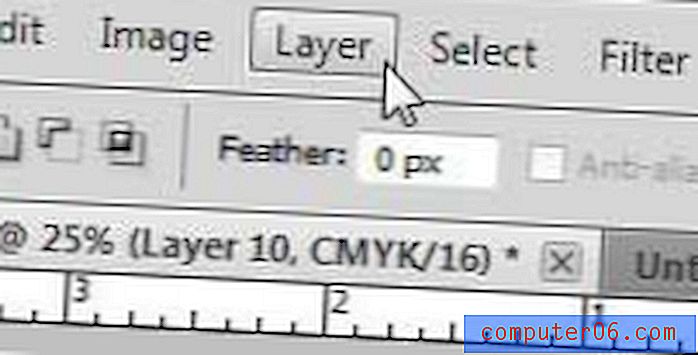
Stap 3: klik op Schikken en vervolgens op Naar voorgrond .
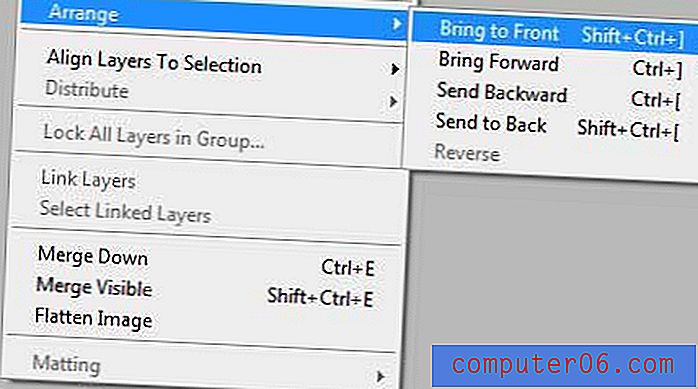
Wil je Photoshop op een andere computer installeren, maar wil je het geld niet uitgeven aan een ander exemplaar van Photoshop? Een Photoshop CS6-abonnement kan voor veel gebruikers een meer betaalbare uitgave zijn, of Photoshop Elements kan u een duurder, maar minder capabel, beeldbewerkingsprogramma bieden dan de volledige versie van Photoshop.
Heeft u een aanpassing aan een laag gemaakt in Photoshop CS5 en wilt u die aanpassingen naar een andere laag kopiëren? Leer hoe u een laagstijl naar een andere laag kopieert in Photoshop CS5.



